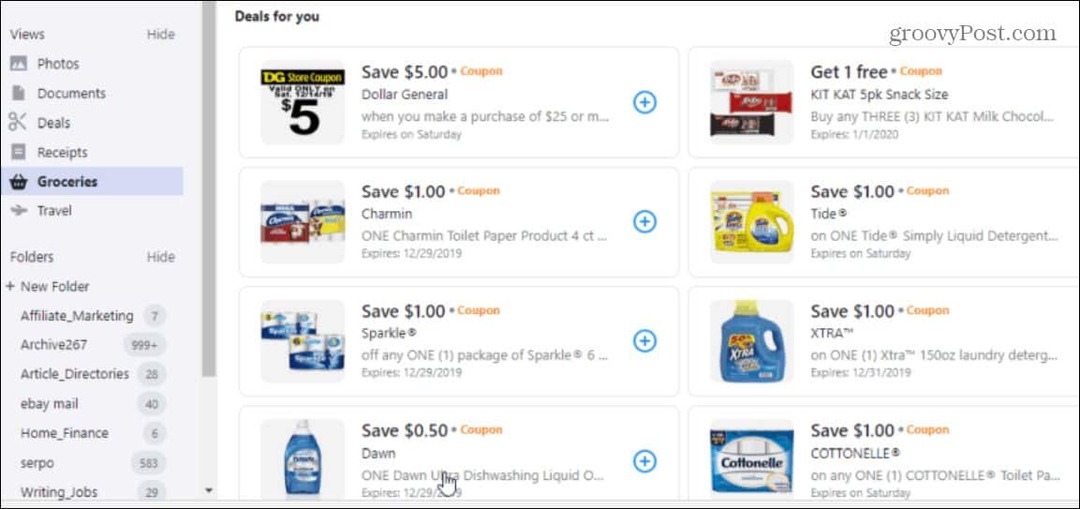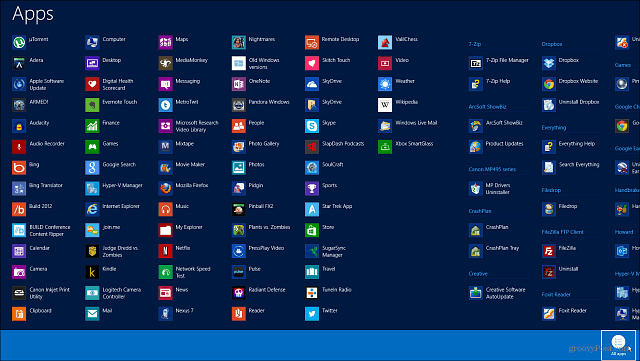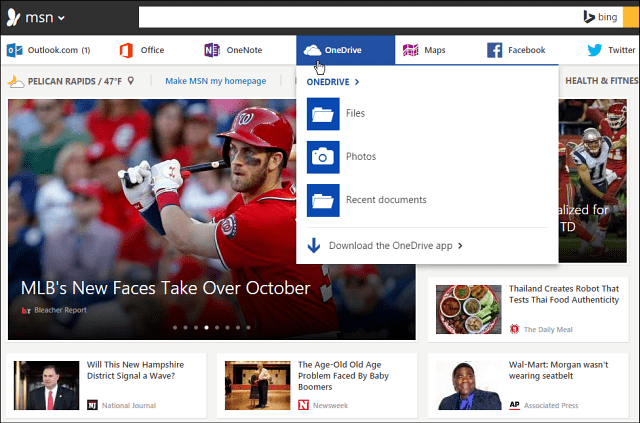Како преместити табелу у Гоогле документима
гоогле Гоогле документи Јунак / / July 10, 2023

Објављено
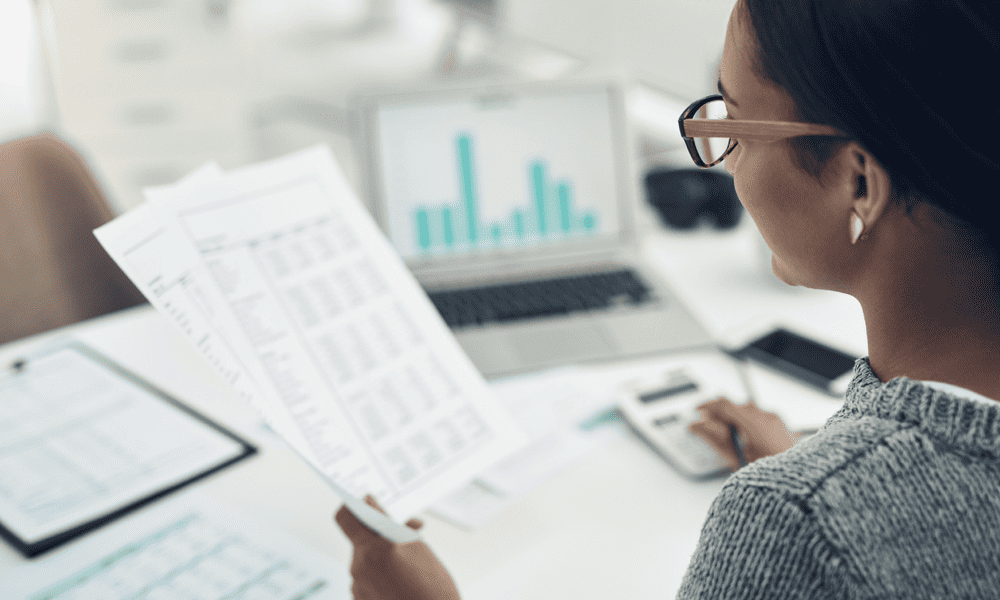
Да ли сте забринути због података у вашем документу Гоогле докумената? Можда бисте желели да размислите о померању својих столова ради јасноће. Овај водич објашњава како.
Гоогле документи има низ функција и функција које помажу корисницима да креирају, уређују и форматирају било коју врсту документа. Једна од ових корисних карактеристика је могућност рада са табелама, омогућавајући корисницима да организују и представе важне делове података.
Међутим, када је реч о премештању табела у оквиру Гоогле докумената, неким корисницима ће тај процес можда бити мало тежак. Знати како да померите табелу у Гоогле документима без утицаја на структуру вашег документа може се показати корисним – ако знате како то да урадите.
Да бисте преместили табелу у Гоогле документима, пратите доленаведене кораке.
Коришћење Цут анд Пасте
Један од најбржих начина за померање табеле у Гоогле документима је да исеците и залепите сто са првобитне позиције на нову локацију. Овај метод је ефикасан када треба да преместите табелу у други одељак у документу.
Да бисте преместили табелу у Гоогле документима помоћу исецања и лепљења:
- Отвори свој Документ Гоогле докумената.
- Почевши од угла, кликните и превуците курсор преко табеле коју желите да преместите, наглашавајући све њене редове и колоне.
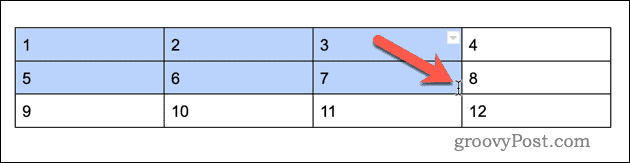
- Кликните десним тастером миша на изабрану табелу да бисте отворили падајући мени, а затим изаберите Цут опција. Алтернативно, притисните Цтрл + В или Цомманд + Кс на тастатури да исечете табелу и ставите је у међуспремник.
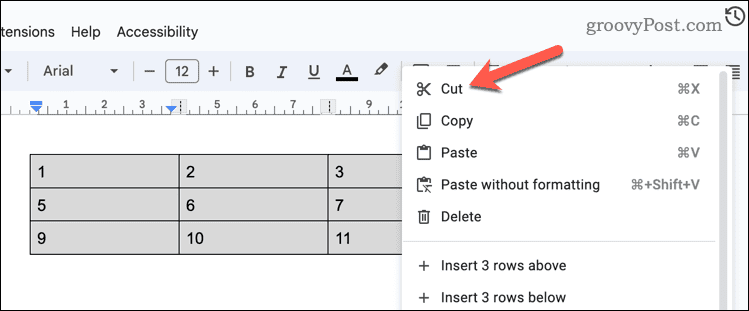
- Идите до нове локације у документу где желите да поставите табелу.
- Кликните десним тастером миша на жељену локацију и изаберите Залепите из падајућег менија. Такође можете притиснути Цтрл + В или Цомманд + В на тастатури да бисте налепили табелу на нову локацију.

Коришћење превлачења и испуштања
Такође можете директно да превучете и отпустите табелу на нову позицију. Због ризика од случајног пуштања миша, овај метод је вероватно најбољи за померање стола на малој удаљености, на пример на нову локацију на истој страници.
То померите табелу у Гоогле документима користећи превлачење и испуштање:
- Отвори свој Документ Гоогле докумената.
- Изаберите све ћелије у табели помоћу миша.
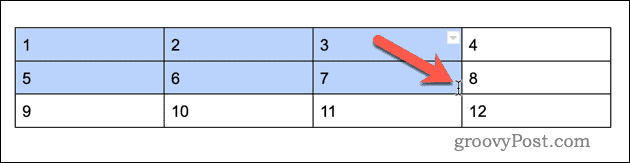
- Када је табела изабрана, кликните и превуците табелу на одговарајућу нову локацију на истој страници. Видећете да се плави, трепћући курсор помера док се курсор миша помера - ово је позиција у којој ће табела завршити.
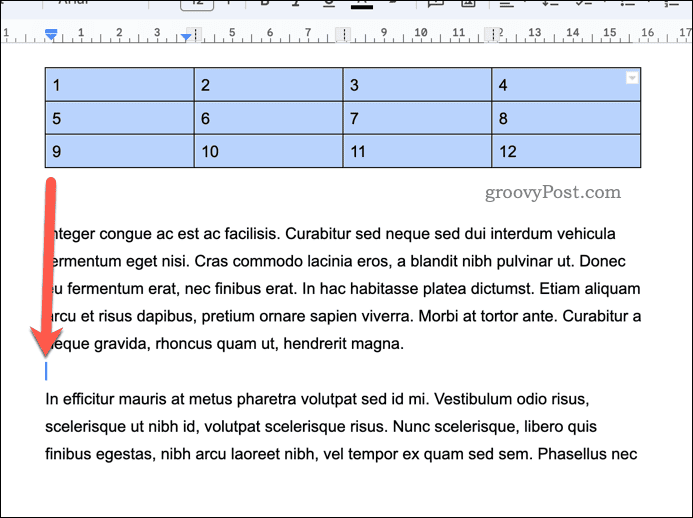
- Отпустите миш да бисте га спустили на жељену позицију.
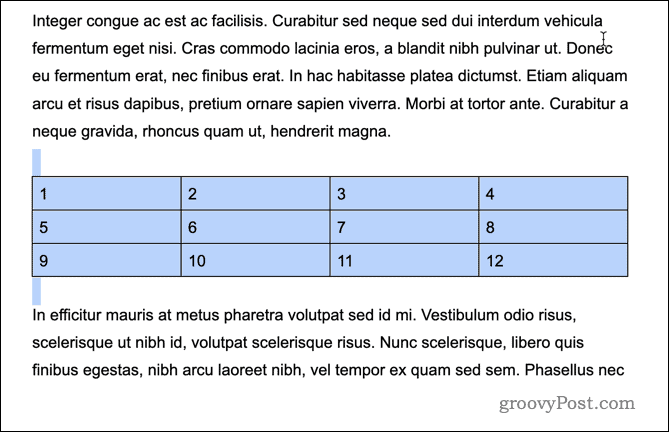
Када табела буде на новој позицији, можете да унесете даље измене у њу. На пример, можда желите спојите своју табелу са другим табелама да консолидујете своје податке. Такође можете додати додатно форматирање табели, као што је промена боје позадине или додавање ивице.
Ако направите грешку, обавезно притисните Поништи дугме да вратите промене. На пример, ако погрешите померајући сто, притисните Поништи да вратите сто у првобитни положај.
Уређивање вашег документа Гоогле докумената
Захваљујући горе наведеним корацима, можете лако да преместите табелу у Гоогле документима ручно или помоћу исецања и лепљења. На овај начин ћете моћи да форматирате и организујете податке у документу тако да боље одговарају вашој публици током фазе уређивања.
Док радите у Гоогле документима, не заборавите да то такође можете направите професионалну насловну страну да побољшате изглед вашег документа.